Android op uw netbook!
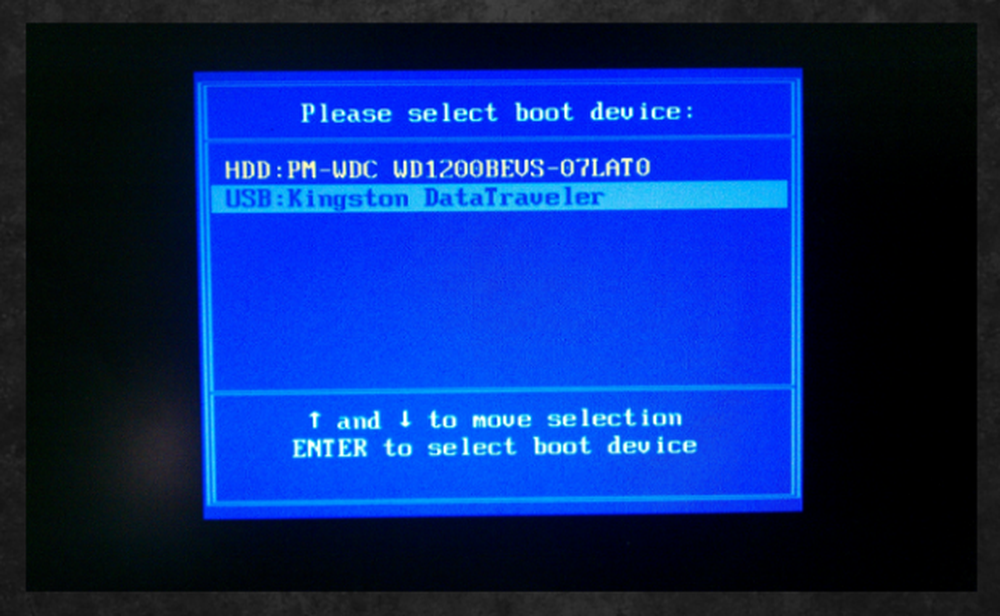
Zoals het idee van de ASUS Transformer, maar wil je niet op een nieuwe netbook uitwaaien? Nou, ik stuitte onlangs op een artikel geschreven door Web.AppStorm-redacteur Matthew Guay over How-To-Geek, waarin wordt beschreven hoe Android op een netbook wordt uitgevoerd. Ik was geïntrigeerd en probeerde het uit als een experiment. Omdat het van een flashstation loopt, is er niets op de harde schijf geïnstalleerd of geschreven. Lees verder voor meer informatie over hoe u Android op uw netbook kunt uitvoeren en hoe het werkt.
Wat je nodig zult hebben
- Een USB-flashdrive - 256 MB + (zonder gegevens, anders is deze verloren). Sommige apparaten ondersteunen mogelijk ook SD-kaarten.
- Een compatibel apparaat (zie stap 1 hieronder)
- 30 minuten van uw tijd
De treden
Het algemene proces om Android op een netbook te krijgen is eenvoudig. Ik verwachtte een hoop gedoe, maar het kostte me ongeveer vijftien minuten.
Stap 1
Controleer of uw apparaat wordt ondersteund: ga naar http://www.android-x86.org/download en kijk of uw apparaattype of -model deel uitmaakt van een downloadnaam. Als dat zo is, download het dan! Ik kan instaan voor de Asus EEE Netbook-serie. Zorg ervoor dat u downloadt vanuit het gedeelte Stabiel in plaats van Verouderd. De download zou het recht moeten hebben op iets als android-x86-2.2-R2-eeepc.iso.
Stap 2
Terwijl Android aan het downloaden is, neem je UNetbootin vanaf hier. Met deze tool kunt u het .iso-bestand uitpakken en overbrengen naar een geheugenstick in een formaat dat de bootloader van uw apparaat kan herkennen en opstarten.
Stap 3
Zodra de Android-x86-download is voltooid, open je UNetbootin, klik je op het keuzerondje naast 'DiskImage'. Zorg ervoor dat 'ISO' is geselecteerd in de vervolgkeuzelijst en klik vervolgens op de knop '...' aan het einde van het tekstvak. Blader naar de Android-x86-.iso je hebt zojuist gedownload en selecteer het. Controleer of de USB Drive-instellingen onderaan correct zijn en klik vervolgens op OK. Wacht een minuut of twee om de gegevens te schrijven.
Stap 4
Wanneer Android op het USB-apparaat is geplaatst, sluit u deze aan op uw Netbook. Wanneer u uw computer voor het eerst inschakelt, ziet u een BIOS-uitleesscherm. De meeste moderne netbooks hebben een zin met de tekst 'Druk op ESC voor BBS Popup' of iets dergelijks. Druk op ESC, selecteer je USB-stick in het menu en druk op Enter om erop te starten. Kies vervolgens hoe u Android start - ik kies altijd 'Default'.
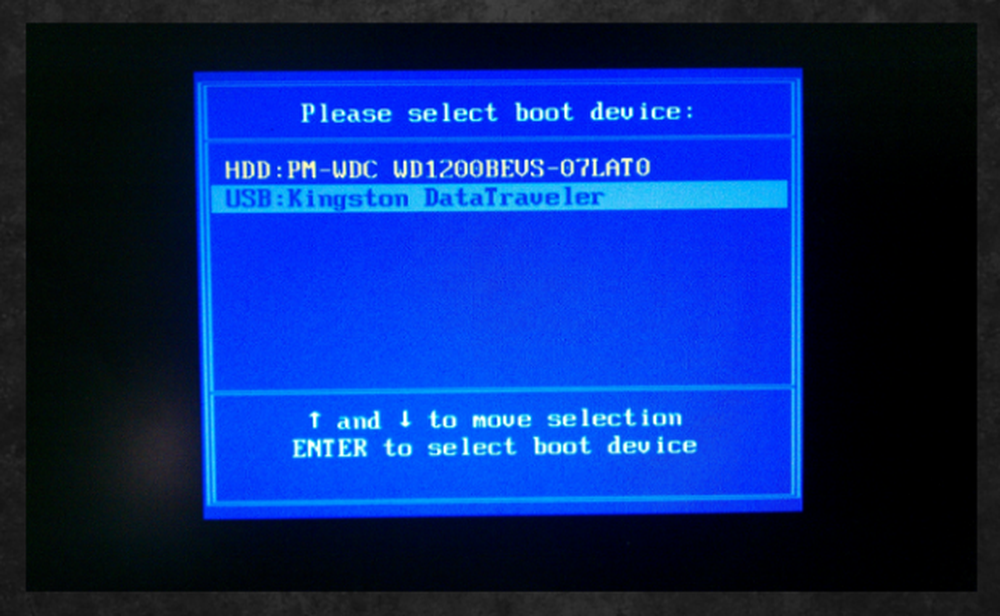
De Bios-Boot-selectie of BBS.
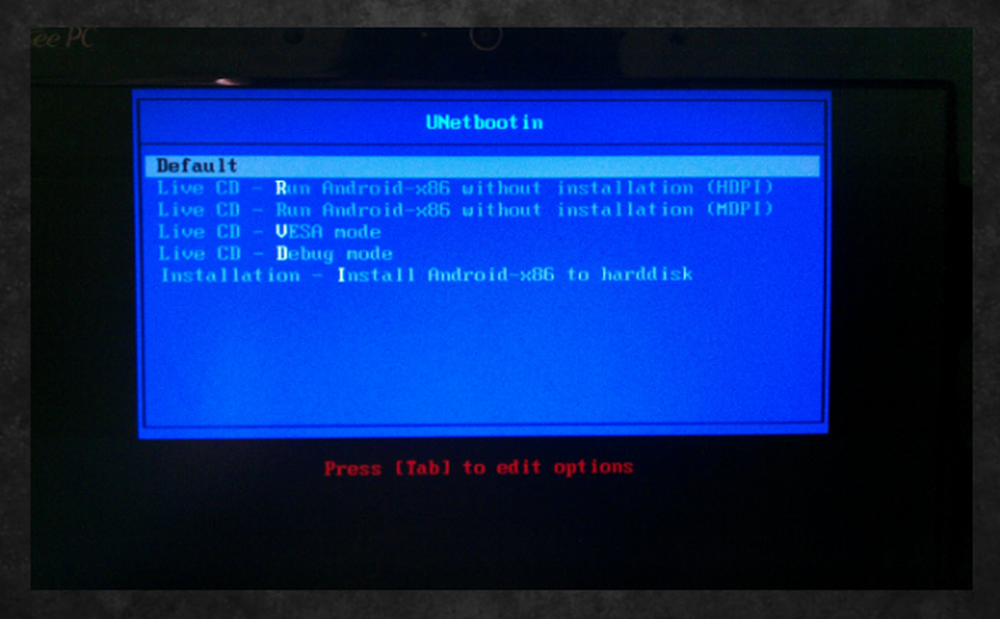
Als Default niet voor u werkt, probeer dan de alternatieve modi, of begin met degene waarvan u denkt dat die het beste is voor uw systeem.
Als u geen prompt krijgt om u te vertellen welke sleutel een opstartmenu activeert, voert u uw BIOS-instellingen in bij het opstarten (waarschijnlijk F1, F2, DEL of F10) en past u vervolgens de opstartprioriteit van uw apparaten aan, plaats 'USB 'of' External Peripherals 'voor uw harde schijf, zodat de computer opstart vanaf de geheugenstick in plaats van de harde schijf. Maak je geen zorgen over het wijzigen van dit terug na deze gids. Zolang een opstartbare USB-stick niet is aangesloten, start uw netbook op zoals gewoonlijk.
Stap 5
Wees niet ongerust door de instructies [e-mail beveiligd] terminal prompt. Alles tikt over op de achtergrond. Je zou snel het Android-startscherm en vervolgens het Android-lockscreen moeten zien!
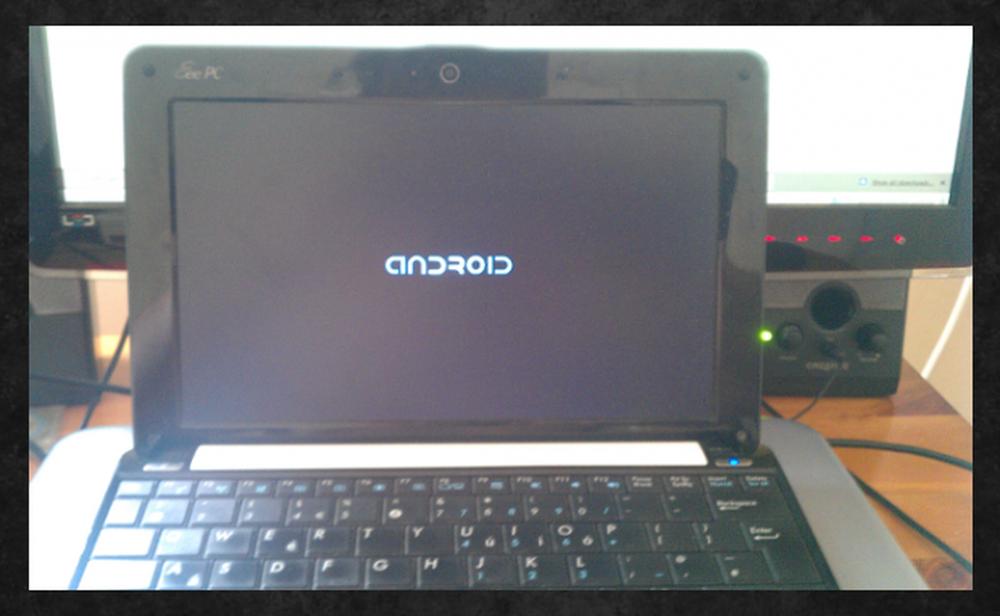
Bijna daar…
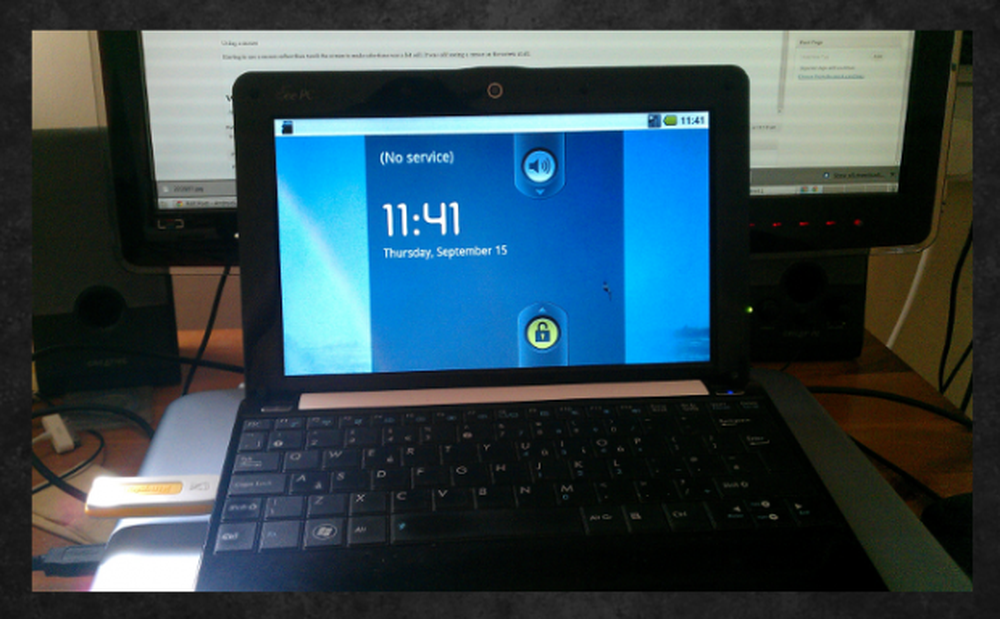
Zodra het volledig is geladen, zou u het vergrendelingsscherm moeten zien.
Stap 6
Pak een kopje koffie of thee en geniet van het spelen met Android op je netbook!
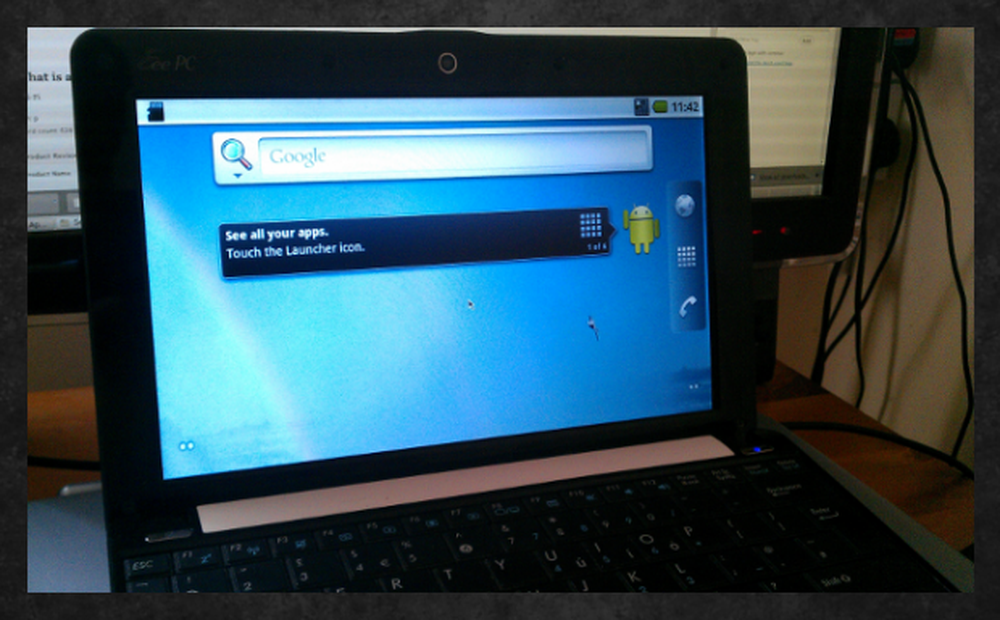
Dit is dezelfde versie van Android die veel lagere tablets gebruikt.
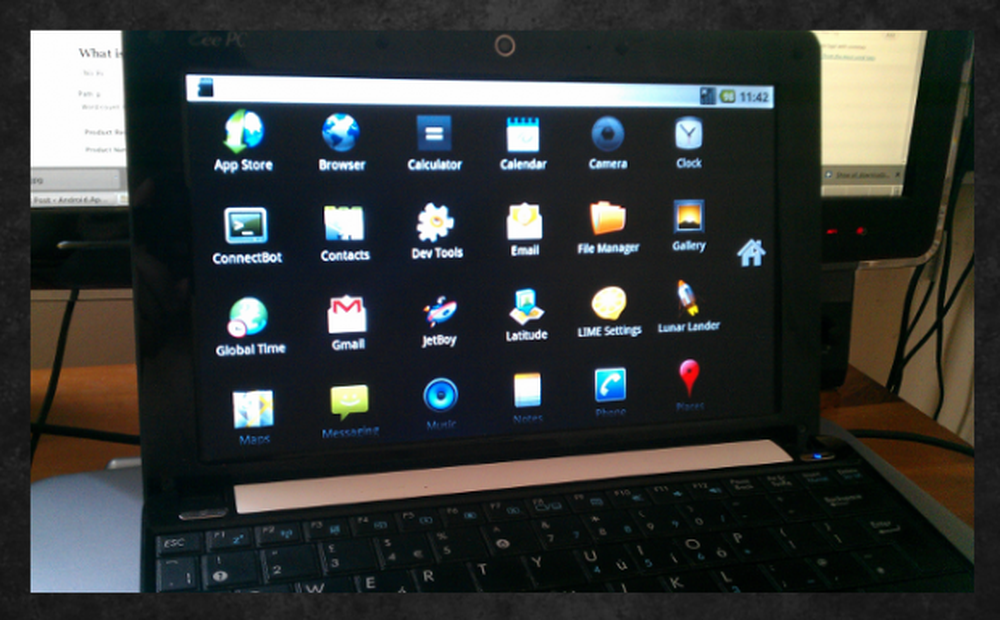
toepassingen!
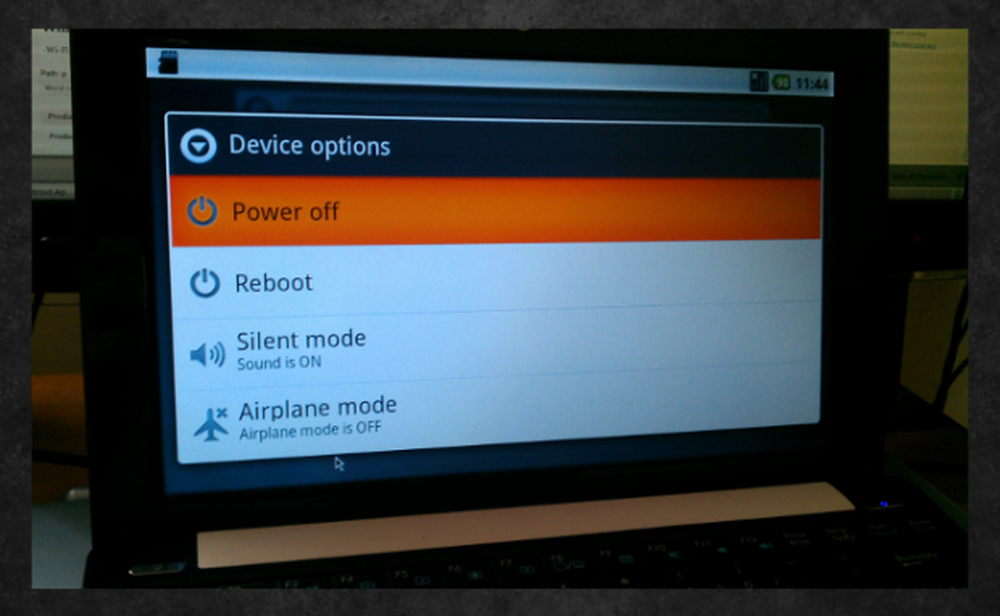
Het lijkt raar dat een Netbook de Vliegtuigmodus aanbiedt.
Wat is beschikbaar en wat werkt
Gebruik een muis en toetsenbord
Het gebruik van een muis was in het begin een beetje vreemd, omdat het zien van een cursor op Android nog vreemder was. Je went er snel aan. Typen met een toetsenbord is fantastisch, geen van die langzame typen aan het touchscreen!
Wifi
De wifi was een beetje vreemd; het werkte niet voor mij in Android-X86 2.2, maar het deed het in 2.3 pre-release. Of dit een probleem is in alleen de EeePC-build weet ik niet. Als uw draadloze verbinding niet lijkt te werken of niet werkt, probeer dan Android-X86 2.3 op de USB-stick te zetten en start opnieuw op. De meegeleverde internetbrowser is snel en ondersteunt Flash.
Ethernet-ondersteuning
Ik heb het niet geprobeerd, maar op de configuratiepagina van Wireless en Networks kun je je ethernetpoort gebruiken. Dit kan een haalbaar alternatief zijn als het wifi-netwerk niet werkt.
Snelle start
Het hele systeem start een geheugenstick op in ongeveer 20 seconden, dus ik wed dat het opstarten vanaf een harde schijf nog sneller gaat, meer 10 seconden! Dit maakt het idee van Android op Netbooks erg aantrekkelijk voor mensen die de hele dag op hun Netbooks zijn.
Camera
De camera-applicatie die wordt meegeleverd met Android-x86 werkte perfect voor me, zowel in de Camera- als de Videomodus. Maar omdat de meeste netbookcamera's aan de voorkant zitten, zijn ze niet erg handig voor het maken van foto's.
Dus wat is het nut van Android X86?
Ik denk dat het algemene punt is om een oud netbook te vinden dat je niet langer gebruikt, en het op te vrolijken. Misschien maakt het iets van een reizende machine waar je niet bang voor bent om overal mee naartoe te nemen, in tegenstelling tot een nieuwe Android-tablet.
De Android-poort kan permanent op uw harde schijf worden geïnstalleerd. Dit zou een zeer snelle opstarttijd garanderen en een uitstekend on-demand platform zijn. Als je een touchscreen-apparaat hebt dat door Android-X86 wordt ondersteund, nog beter!
Mocht u geïnteresseerd zijn in het houden van Android-X86 op uw harde schijf en erin slagen om de Android Market aan het werk te krijgen, bent u gesorteerd! Deze link kan helpen met de Android Market, maar daar ben ik niet 100% zeker van. Als je een EeePC hebt zoals ik, dan heb je een 1,6 GHz hyperthreaded processor met een 128 MB Intel GMA950 om Android 2.2 uit te voeren. Er is geen enkele vertraging, en je kunt zien hoe Android eruit ziet op hardware die veel krachtiger is dan op telefoons en tablets. De Opera-webbrowser ziet er geweldig uit, en als je je verveelt, kun je Fruit Ninja proberen met een cursor!
Omdat Android al erg gestroomlijnd is, verwacht ik dat de x86-build extreem gul is met levensduur van de batterij, waardoor het idee van een reizende machine nog beter wordt.
beperkingen
De Android-versie die ik aan het draaien was is 2.2 en het wordt als stabiel beschouwd, de x86-website biedt slechts tot 2.3, die als onstabiel wordt beschouwd. Op dit moment gebeurt het niet dat je Android 3 of hoger krijgt - en een aantal fantastische tablet-achtige functies die daarbij horen.
De Android Market goed laten werken lijkt een beetje moeizaam en lastig. Dus nieuwe applicaties krijgen is een klein probleem. Een 'App Store' is opgenomen in de X86-distributie, maar het is niet hetzelfde.
Laatste gedachten
Het Android-X86-project is zeker de moeite van het kijken waard als je zin hebt om te knutselen met Android op een netbook. Wat betreft het installeren op de harde schijf, tenzij je weet dat wifi zeker werkt, zou ik me niet druk maken. Als wifi werkt, zou je het kunnen overwegen. Anders heb je een netbook die niet echt veel kan en zou het beter zijn als je er een goed besturingssysteem op zet.
Er is een artikel gepubliceerd een paar dagen geleden waarin wordt beschreven hoe Google en Intel samenwerken voor Android x86-ondersteuning! Deze samenwerking, in combinatie met dit nieuws over de batterijduur, betekent dat we een aantal fantastische apparaten hebben om naar uit te kijken in 2012 of 2013.
Als je het idee van Android op een netbook leuk vindt, bekijk dan eens de ASUS EeePad Transformer. Het is zowel een mooie tablet als een superdunne netbook!




